Gamers love customizations and being one of the most popular game digital gaming distribution platform as well as community, Das Anpassen Ihres Profils ist ein Muss und eine der unverzichtbaren Anpassungen auf Steam ist der Profilhintergrund.
In diesem Artikel erklären wir Ihnen, wie Sie den Hintergrund Ihres Steam-Profils sowohl in der App für den PC als auch auf dem Smartphone ändern können. Und wenn Sie noch keinen Profilhintergrund gekauft haben, folgen beiden Anleitungen auch Anleitungen zum Öffnen des Steam Points-Shops, um einen Profilhintergrund zu kaufen.
Lesen Sie auch: Wie ändern Sie Ihre Steam-Region und Ihr Steam-Land?
Öffnen Sie Ihren Steam-Client auf dem PC und befolgen Sie die unten aufgeführten Schritte, um das Land Ihres Steam-Kontos zu ändern, das in Ihrem Steam-Profil angezeigt wird.
Schritt 1: Klicken Sie in den Symbolleistenoptionen oben auf Ihren aktuellen Benutzernamen und wählen Sie dann Profil aus der Dropdown-Menüliste. Klicken Sie nun auf Ihrer Profilseite auf die Schaltfläche Profil bearbeiten.
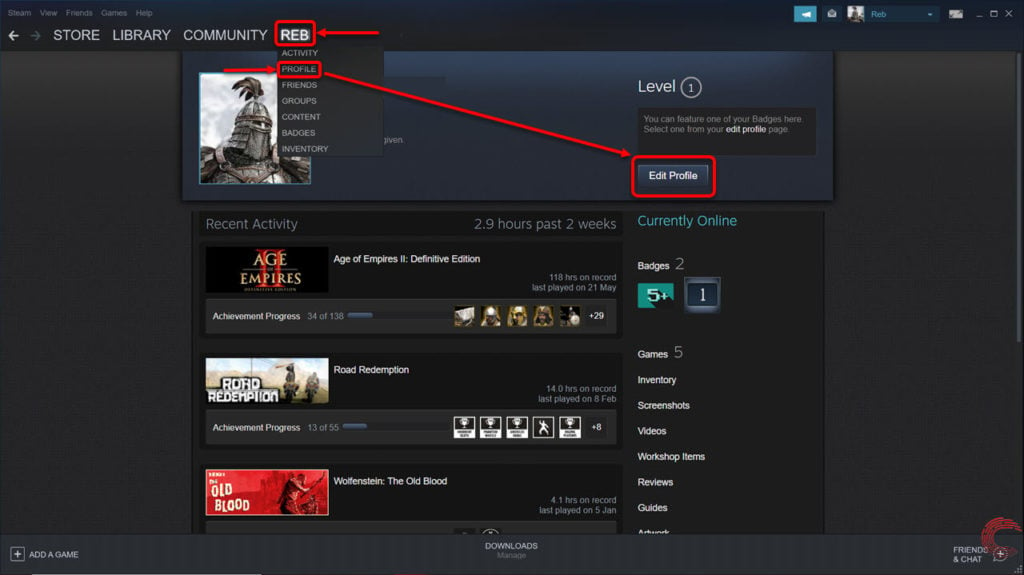
Schritt 2: Klicken Sie auf der Seite Profil bearbeiten in den Optionen im Seitenbereich links auf Profilhintergrund.

Schritt 3: Scrollen Sie auf der nächsten Seite nach unten, wählen Sie den gewünschten Profilhintergrund in Ihrem Steam-Profil aus und klicken Sie auf die Schaltfläche Speichern.

Wenn Sie noch keine Steam-Profilpunkte gekauft haben, können Sie dies über den Steam Points Shop tun, auf den Sie über die oben erwähnte Seite Profil bearbeiten zugreifen können. Die genauen Schritte finden Sie in unserem Leitfaden unten.
Lesen Sie auch: Wie kann man die Stunden im Spiel auf Steam steigern?
Wie kann ich profile background via Steam Points Shop auf dem PC kaufen?
Befolgen Sie auf der Seite Profil bearbeiten von Steam für PC (siehe Schritt 1 oben, um dorthin zu gelangen) die folgenden Schritte, um den Steam Points-Shop zu öffnen und einen neuen Profilhintergrund zu kaufen.
Schritt 1: Klicken Sie auf Steam Points Shop, befindet sich am unteren Rand der Optionen auf der linken Seite.
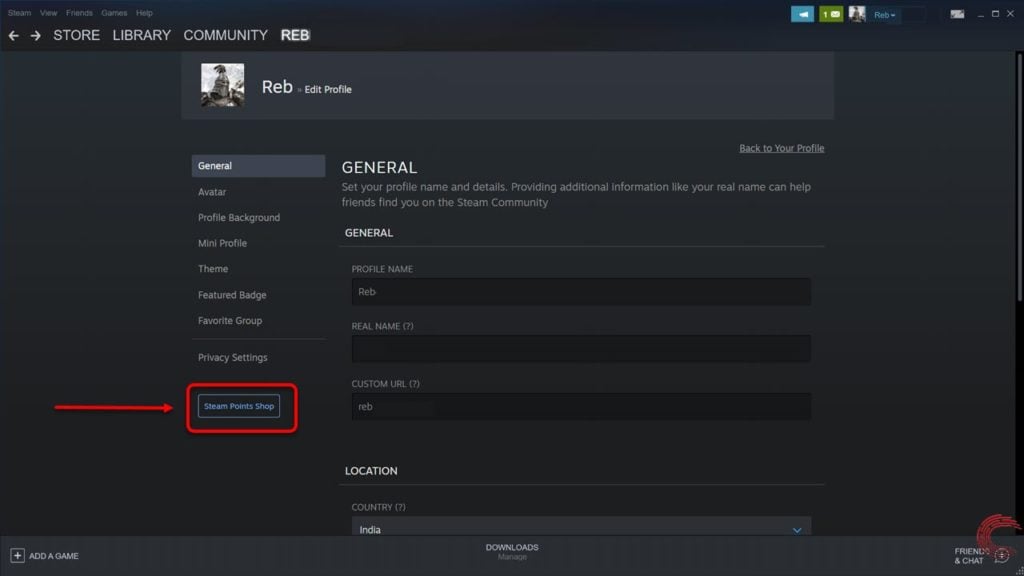
Schritt 2: Klicken Sie auf der Shop-Seite in den Optionen auf der linken Seite auf Hintergründe. Sie können jetzt entweder einen animierten oder einen Standbildhintergrund sowie minianimierte Hintergründe auswählen, die angezeigt werden, wenn jemand anderes mit der Maus über Ihr Profil fährt.

Schritt 3: Klicken Sie auf den Profilhintergrund, den Sie im Steam Points Store kaufen möchten, und klicken Sie dann unten im Popup-Fenster auf die Schaltfläche Punkte. Zum Beispiel kostet der von uns ausgewählte Hintergrund 2000 Steam-Punkte.

Sie können den Profilhintergrund auch direkt auf der Kaufbestätigungsseite ändern, indem Sie unten auf die Schaltfläche Ausrüsten klicken.
Lesen Sie auch: Wie erscheint man offline auf Steam?
Wie ändere ich den Hintergrund des Steam-Profils in der App?
Öffne die Steam-App auf deinem Smartphone und folge den unten aufgeführten Schritten, um deinen Profilhintergrund zu ändern.
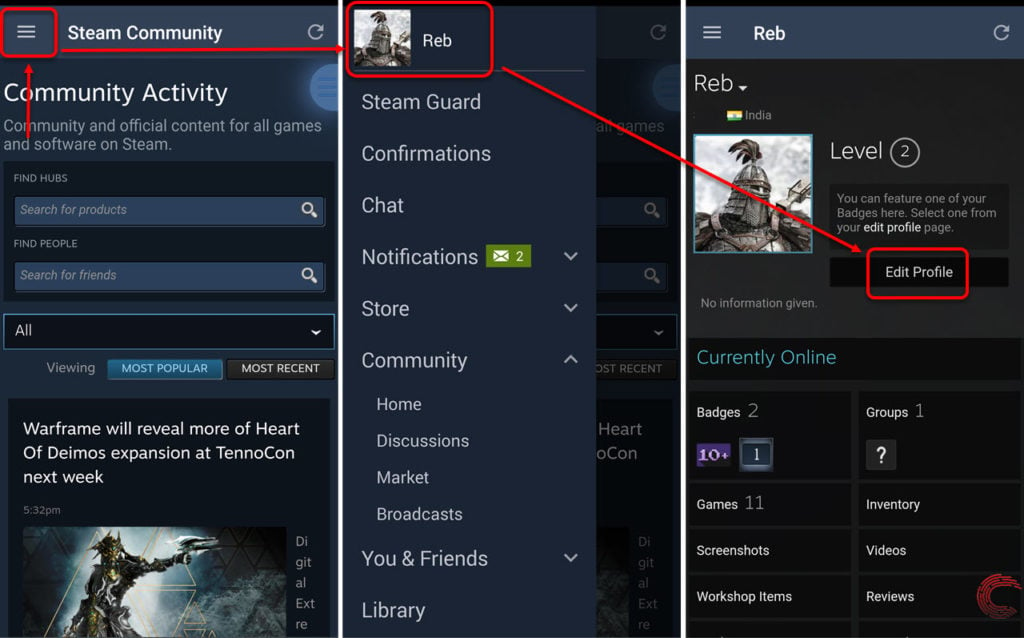
- Tippen Sie oben links in der App auf das Menüsymbol mit der dreifachen horizontalen Leiste (Hamburger).
- Klicken Sie in den Optionen in der linken Seitenleiste oben auf Ihren aktuellen Steam-Kontonamen.
- Tippen Sie auf der nächsten Seite auf die Schaltfläche Profil bearbeiten.
- Tippen Sie dann auf die Option Profilhintergrund.
- Scrollen Sie dann nach unten und tippen Sie auf den Profilhintergrund, den Sie auf Ihr Steam-Profil anwenden möchten.
- Tippen Sie dann unten auf der Seite auf die Schaltfläche Speichern.
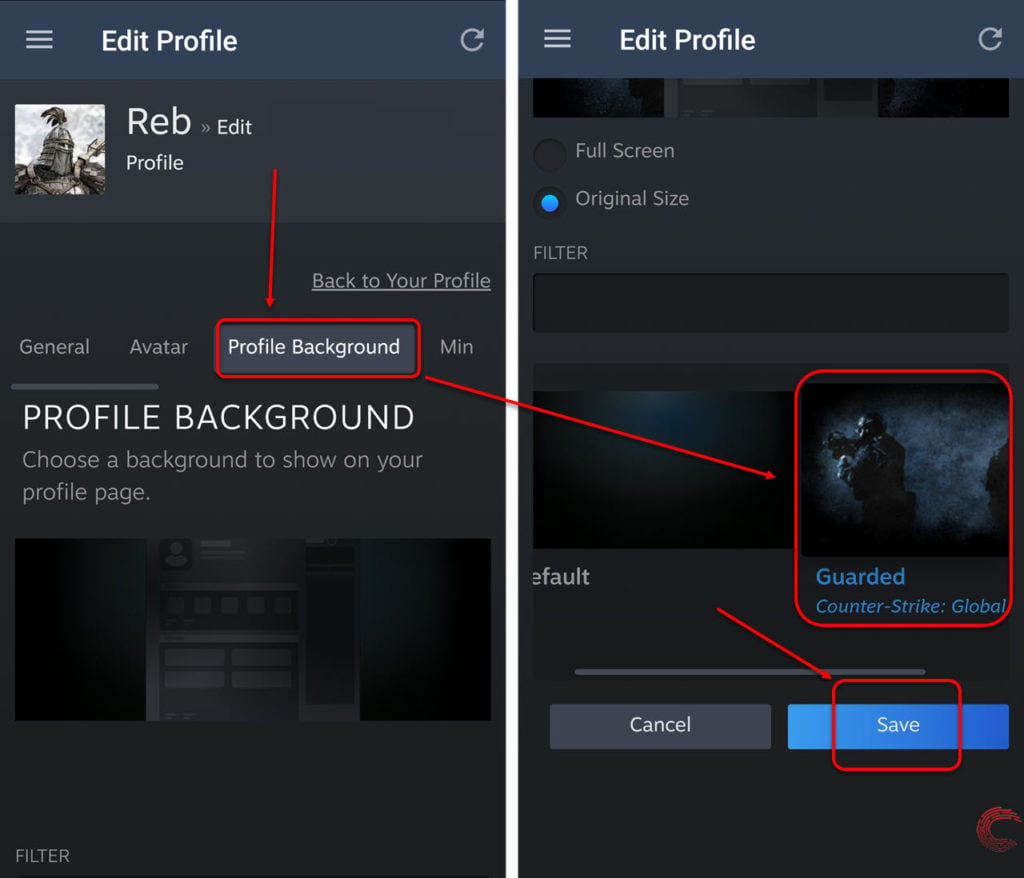
Wenn Sie noch keine Steam-Profilpunkte gekauft haben, können Sie dies über den Steam Points Shop tun, auf den Sie über die oben erwähnte Seite Profil bearbeiten zugreifen können. Die genauen Schritte finden Sie in unserem Leitfaden unten.
Lesen Sie auch: Wie finde ich kostenlose Spiele auf Steam?
Wie kaufe ich Profilhintergrund über Steam Points Shop in der App?
Befolgen Sie auf der Seite Profil bearbeiten Ihrer Steam-App (siehe die obigen Schritte, um dorthin zu gelangen) die folgenden Schritte, um den Steam Points-Shop zu öffnen und einen neuen Profilhintergrund zu kaufen.
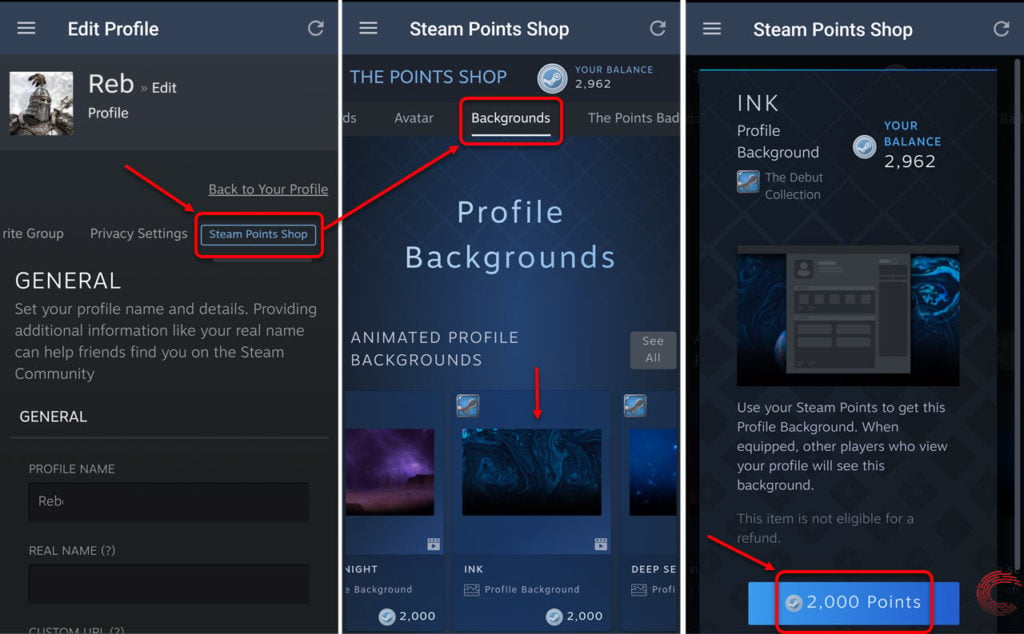
- Wischen Sie im Bereich Profiloptionen auf der Seite Profil bearbeiten der Steam-App nach rechts und tippen Sie ganz rechts auf den Link Steam Points Shop.
- Wischen Sie auf der nächsten Seite über die Optionen oben, um wieder nach rechts zu gelangen, und tippen Sie auf die Option Hintergründe.
- Wie oben erwähnt, können Sie hier entweder einen animierten oder einen Standbildhintergrund sowie einen minianimierten Hintergrund auswählen.
- Wählen Sie den gewünschten Profilhintergrund aus und tippen Sie auf der Bestätigungsseite unten auf die Schaltfläche Punkte. Zum Beispiel kostet der von uns ausgewählte Hintergrund 2000 Steam-Punkte.
Sie können den Profilhintergrund auch direkt auf der Kaufbestätigungsseite ändern, indem Sie unten auf die Schaltfläche Ausrüsten tippen.
Lesen Sie auch: Wie installiere ich Steam unter Linux?

Yatharth glaubt, dass Social Media das Coolste ist, was der Menschheit passiert ist — sich über Grenzen hinweg zu verbinden. Er schreibt über Apple, Spiele und soziale Plattformen und gönnt sich von Zeit zu Zeit auch ausgefallene Tech-Sachen.
Kontaktieren Sie Yatharth per E-Mail: